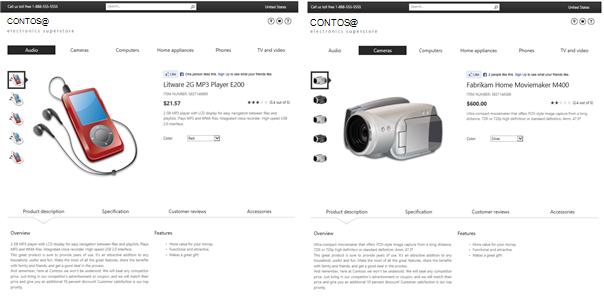Poznámka: Radi by sme vám čo najrýchlejšie poskytovali najaktuálnejší obsah Pomocníka vo vašom vlastnom jazyku. Táto stránka bola preložená automaticky a môže obsahovať gramatické chyby alebo nepresnosti. Naším cieľom je, aby bol tento obsah pre vás užitočný. Dali by ste nám v dolnej časti tejto stránky vedieť, či boli pre vás tieto informácie užitočné? Tu nájdete anglický článok pre jednoduchú referenciu.
Skôr než začnete
Pred nasadením stránku kategórie a stránku položky katalógu, skontrolujte, či:
-
Môžete zapnúť spravuje navigácie.
-
Môžete vytvoriť množine výrazov navigácie. Pozrite si tému Vytvorenie a úprava výrazov v množine výrazov.
-
Ste vykonajte jeden z nasledujúcich krokov:
-
Zadajte, či SharePoint automaticky vytvorí stránku kategórie a katalógu položky stránky aj keď sa pripojením publikačnej lokality ku katalógu.
-
Vytvoriť stránku kategórie a stránku položky katalógu. Pozrite si tému ako: prispôsobenie rozložení stránky lokality na základe katalógu v SharePointe 2013.
-
-
Či ste členom skupiny Vlastníci SharePointu.
Priradenie kategórie stránku a stránku položky katalógu výrazu
Keď používateľovi priradíte stránku kategórie výrazu, stránky, ktoré zadáte aj sa priradia deti výraz.
Dôležité: Ste mali priradiť len kategórií stránky a stránky položiek katalógu do výrazov, ak množina výrazov označovania množiny výrazov pre obsah katalógu.
-
Z nastavenia

-
Na stránke Nastavenie lokality v časti Správa lokality vyberte položku Správa ukladacieho priestoru výrazov.
-
Na stránke Nástroj na správu ukladacieho priestoru výrazov, vyberte v časti Ukladací priestor taxonómie výrazov, ku ktorému chcete priradiť stránku kategórie a stránku položky katalógu.
-
Vyberte kartu TERM-DRIVEN stránok.
-
Ak chcete priradiť stránku kategórie výrazu, v časti Nastavenia cieľovej stránky, začiarknite políčko zmeniť cieľovú stránku tohto výrazu a zadajte URL adresu stránky kategórie, ktoré chcete priradiť. Prípadne môžete výberom tlačidla Prehľadávať a vyberte stránku kategórie, ktorú chcete priradiť k výrazu.
-
Stránku kategórie priradiť deti výrazu, začiarknite políčko zmeniť cieľovú stránku pre deti výrazov a potom zadajte URL adresu stránky kategórie, ktoré chcete priradiť. Prípadne môžete výberom tlačidla Prehľadávať a vyberte stránku kategórie, ktorú chcete priradiť k deti výraz.
-
Priradiť stránku položky katalógu katalógu položiek, ktoré sú označené značkou funkčného, vyberte Stránky položiek katalógu zmeniť kategórie a potom zadajte URL adresu stránky položiek katalógu, ktoré chcete priradiť. Prípadne môžete výberom tlačidla Prehľadávať a potom vyberte položku stránky položiek katalógu, ktoré chcete priradiť k položkám katalógu, ktoré sú označené značkou výraz.
-
Priradiť stránku položky katalógu katalógu položiek, ktoré sú označené dieťa aktuálny výraz, vyberte Zmeniť stránky položiek katalógu pre deti tejto kategórie a potom zadajte URL adresu stránky položiek katalógu, ktoré chcete priradiť. Prípadne môžete výberom tlačidla Prehľadávať a potom vyberte položku stránky položiek katalógu, ktoré chcete priradiť.
Informácie o stránke kategórie a stránky položiek katalógu
Kategória stránky a stránky položiek katalógu sú rozloženia stránok, ktoré môžete použiť, ak chcete zobraziť obsah katalógu konzistentne celej lokality. Pomocou týchto stránok nie je potrebné vytvoriť mnohých jednotlivých stránok na obsah, ktorý chcete zobraziť v priebehu niekoľkých konzistentné celej lokality.
Predstavte si napríklad, že ste webovú lokalitu, ktorá sa predáva elektronické zariadenia. Rozloženie a štruktúru stránku, ktorá zobrazuje MP3 prehrávače by mali byť v súlade s rozloženie a štruktúru stránku, ktorá zobrazuje kamery. Áno, namiesto vytvorenia jednu stranu na zobrazenie MP3 prehrávače a zobrazenie kamery o jednu stranu, môžete vytvoriť jednu stránku kategórie a tento príkaz používajte na zobrazovanie obsahu pre obe skupiny produktov.
Tu je príklad ukazuje, ako sa jedna stránka kategórie sa používa na zobrazenie dvoch rôznych kategórií produktov.
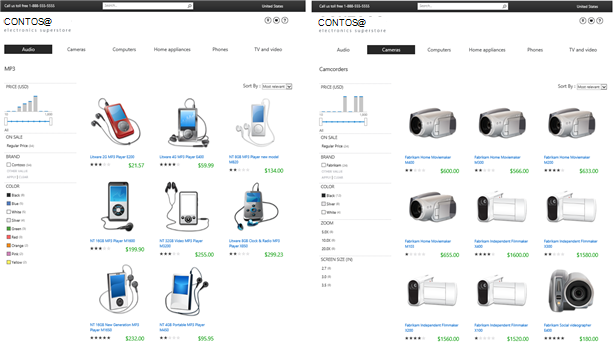
Podobne, rozloženie a štruktúru stránku, ktorá zobrazuje MP3 prehrávač by mal zodpovedať rozloženie a štruktúru stránku, ktorá zobrazuje kameru. Namiesto vytvorenia jednu stranu pre každú položku samostatné, môžete vytvoriť stránku položky katalógu a použiť na zobrazenie obsahu pre každú položku.
Tu je príklad ukazuje, ako sa jedna stránky položiek katalógu sa používa na zobrazenie dvoch odlišných produktov.